Когато става въпрос за чат онлайн, трудно е да победиш Discord. Въпреки че приложението започна с култ, следван от общността на игрите, Discord се превърна в идеален за групи, които искат да останат заедно онлайн. Ако вие и вашите приятели искате да прекарате една нощ, докато стриймвате онлайн, използването на Discord с Amazon Prime за гледане на филм е страхотна идея.

В тази статия ще ви кажем как да предавате поточно Amazon Prime на Discord, както и ще отговорим на няколко въпроса по темата.
Как да предавате Amazon Prime на Discord
Едно от многото предимства, които идват с Amazon Prime, е възможността да предавате поточно хиляди филми и телевизионни предавания, когато пожелаете. Освен това можете да предавате поточно най-новите музикални видеоклипове, без да се налага да се примирявате с онези досадни реклами, свързани с повечето услуги за стрийминг.
Но това дори не е най-добрата част: всъщност можете да предавате поточно Amazon Prime на Discord. По този начин можете да предавате този перфектен филм или музикален видеоклип и да го гледате в реално време със семейството или приятелите.
Но може би си мислите: „Не е ли сложен процес?“ Абсолютно не. Всичко, което трябва да направите, е да се отнасяте към Amazon Prime като към игра. Discord разпознава услугата като игра и започва да предава незабавно без никакви проблеми.

Сега нека да влезем и да видим как работи:
- Първо се уверете, че сте свързани към сървър. След това отворете Amazon Prime използвайки вашия браузър. Ако вече не сте влезли, въведете идентификационните си данни, ако е необходимо.
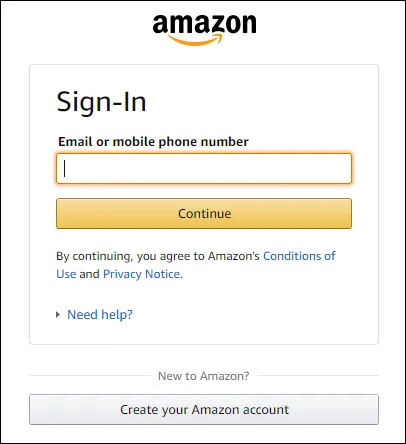
- В друг прозорец стартирайте Раздор .
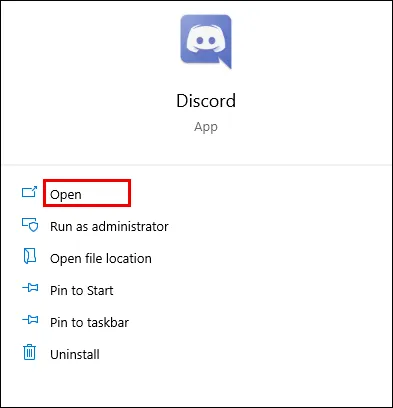
- Кликнете върху Икона за настройки разположен в долния ляв ъгъл.
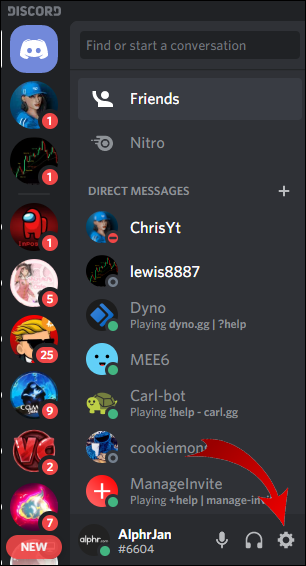
- От менюто отляво изберете Game Activity.
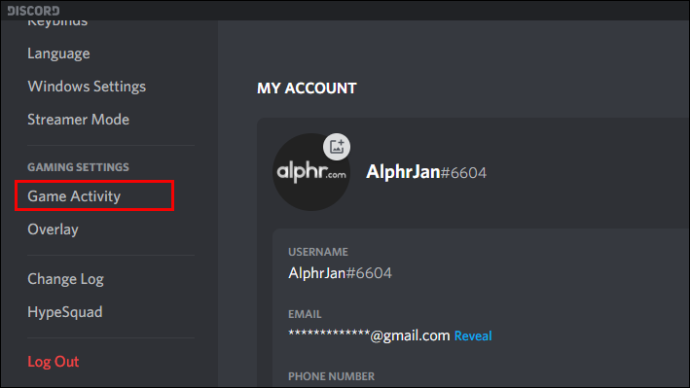
- От опциите в горната част на екрана изберете Добавяне.
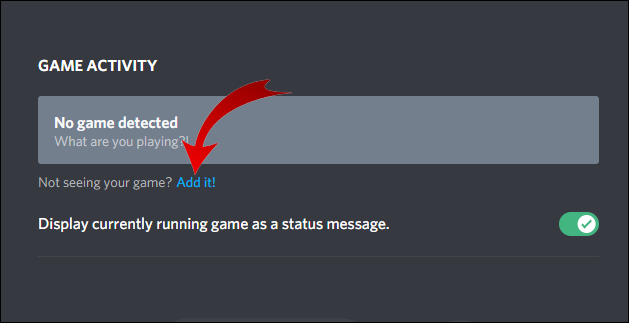
- От този момент изберете прозореца на браузъра, стрийминг на Amazon Prime.
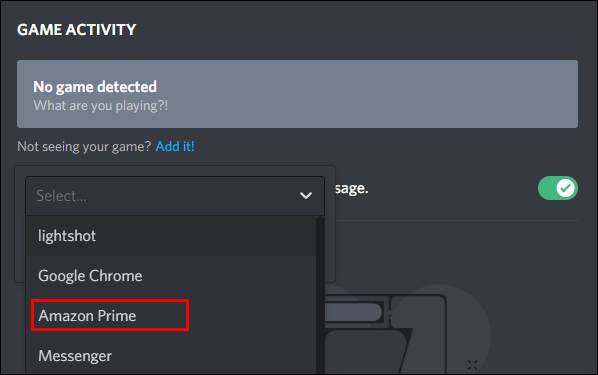
- Кликнете върху Добавяне на игра.
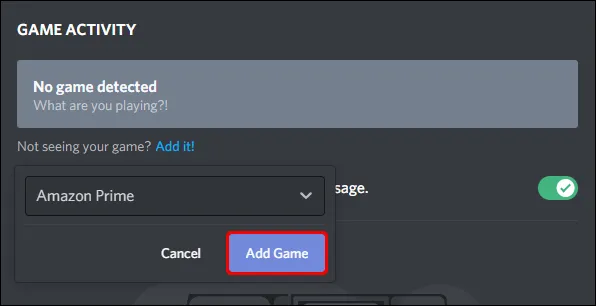
- Напуснете секцията с настройки и щракнете върху Екран в долния ляв ъгъл на екрана. Това стартира изскачащ екран, където ще бъдете подканени да изберете прозореца на браузъра, който искате да предавате поточно.
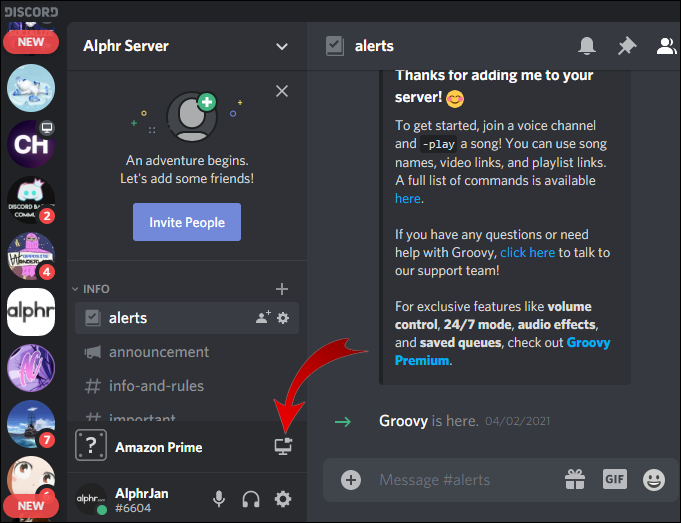
- Регулирайте настройките за стрийминг според вашите предпочитания. Важно е да се отбележи, че не можете да преминете по-високо от 720p, освен ако нямате акаунт в Discord Nitro, който поддържа медии с по-висока разделителна способност и увеличава сървърите ви, за да подобри изживяването ви при гледане.
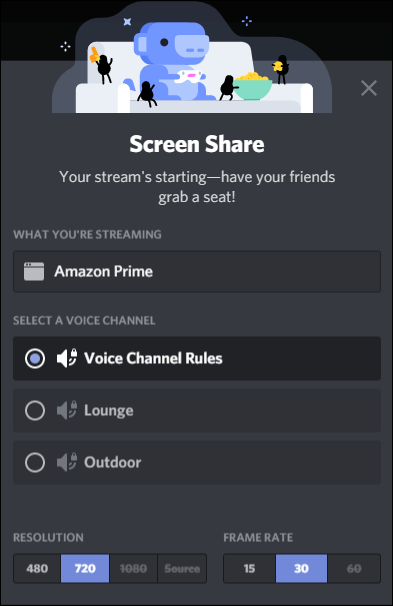
- Хит Стартирайте на живо за да започнете да предавате незабавно.
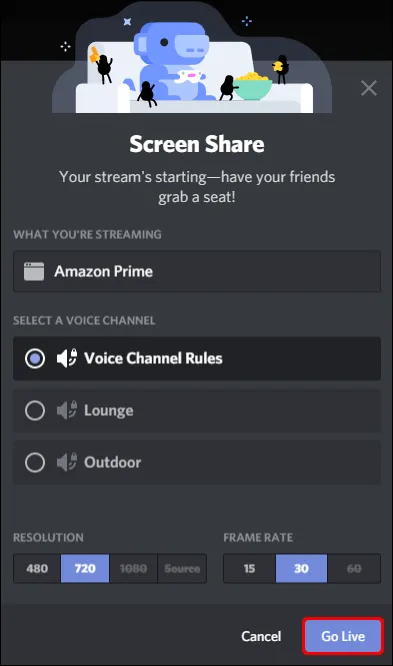
Това, което прави стрийминг на Discord толкова вълнуващ избор сред абонатите на Amazon Prime, е фактът, че можете да оставите камерата си включена дори когато активно стриймвате. По този начин вашите партньори за гледане могат да видят реакциите ви към възпроизвеждането.
Как да предавате Amazon Prime на Discord без черен екран
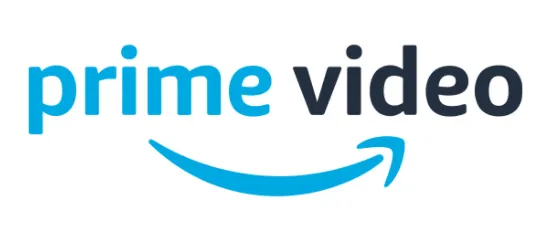
Черен екран възниква, когато екранът ви внезапно стане черен, докато гледате. Шоуто внезапно ще изчезне и ще откриете, че се взирате в нищо друго освен в празен екран.
как добавяте музика към вашата история в Instagram
Има много причини да харесвате стрийминг в Discord, но черният екран може да съсипе изживяването ви при гледане.
Въпреки че не е възможно да се определи точната причина, може да се почувствате облекчени да научите, че има възможни решения. Нека да разгледаме няколко възможни решения, ако срещнете този проблем.
Актуализирайте своя Discord
Актуализирането на Discord е бърз начин за коригиране на грешки. Ако срещнете черен екран, проверката за нови актуализации на Discord трябва да е на първо място в списъка с вашите опции за отстраняване на неизправности.
Опитайте да изчистите кеша
В някои случаи кешът, генериран от Discord, може да бъде проникнат от повредени елементи, ситуация, която може да прекъсне Discord при стартиране и да доведе до черен екран. Единственият начин да се отървете от такива елементи е да изчистите кеша.
Изчистване на фоновите приложения
Някои от приложенията, работещи във фонов режим, могат да попречат на последователността на стартиране на Discord. За да избегнете този сценарий, трябва да изчистите всички ненужни програми, работещи във фонов режим.
Изключете хардуерното ускорение.
Хардуерното ускорение е техника, използвана за увеличаване на използването на процесора чрез разтоварване на определени изчислителни функции към хардуерни компоненти. Функцията обаче може да причини черен екран на Discord. Деактивирането му вероятно може да разреши проблема и да ви позволи да предавате съдържание без прекъсване.
Ето как да деактивирате хардуерното ускорение във Firefox.
- Отвори Firefox , щракнете върху менюто в горния десен ъгъл и отидете на Настройки .
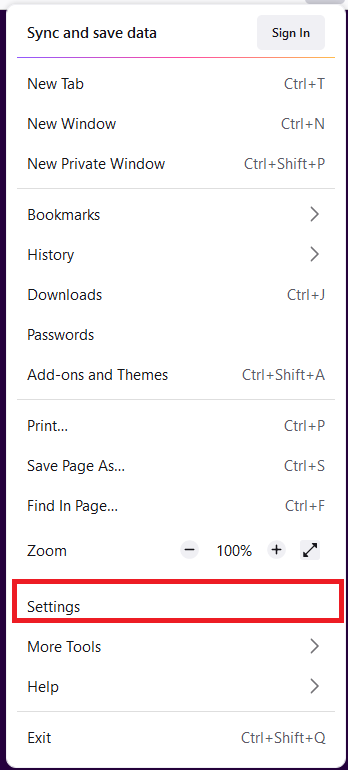
- В Общ раздел, превъртете надолу до Производителност, махнете отметката Използвайте препоръчителните настройки за производителност и след това премахнете отметката Използвайте хардуерно ускорение, когато е налично .
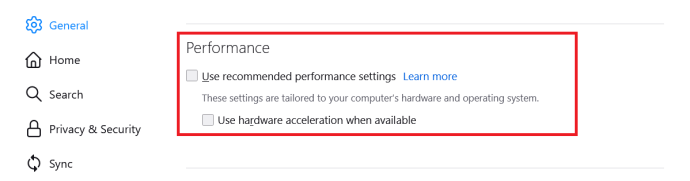
Допълнителни ЧЗВ
1. Как предавате поточно Amazon Prime с приятели?
• Отворете Amazon Prime Video в браузър.
• Отворете видеоклипа, който искате да споделите.
• Кликнете върху Гледайте парти икона за покана на приятели.
2. Можете ли да споделяте филми на екрана в Discord?
да Discord идва с функция, която позволява на потребителите да споделят своите екрани с други.
3. Мога ли да предавам поточно Prime Video на Twitch?
да За да направите това, трябва да свържете своя Prime акаунт с Twitch и да използвате функцията Watch Party, за да споделите екрана си с други.
4. Законно ли е да предавате Amazon Prime на Discord?
Зависи. Ако споделяте основно съдържание с няколко приятели или семейство, това е напълно добре. Но споделянето на съдържание с широката общественост се счита за нарушение на законите за авторското право и може да ви създаде проблеми.
5. Как да предавам филми на Discord?
мога ли да прехвърля файлове от едно устройство на google на друго
След като създадете стая за чат и поканите приятелите си, можете лесно да предавате поточно филми, като щракнете върху Стартирайте на живо и след това изберете браузъра, който предава филма.
6. Защо не мога да споделя Prime Video през Discord?
Някои от причините, поради които споделянето на Prime Video през Discord може да се провали, включват използването на остарял софтуер на Discord, хардуерно ускорение, повреден кеш или изпълнение на твърде много програми във фонов режим. Опитайте съветите за отстраняване на неизправности, споменати по-горе, за да разрешите проблема си.
Надстройте изживяването си при гледане
Едва ли има по-добър начин да надстроите изживяването си при гледане на Amazon Prime от това да гледате любимите си видеоклипове със семейството и приятелите, независимо къде се намират. И благодарение на тази статия вече знаете точно какво трябва да направите, за да направите това реалност.
Изпитвали ли сте някакви предизвикателства, опитвайки се да предавате поточно видео на Amazon Prime в Discord? Уведомете ни в коментарите.









